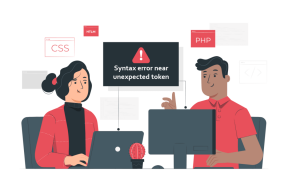Jak dodać wiele zdjęć do Facebooka i Messenger Story
Różne / / November 29, 2021
Nasze życie jest pełne historii, a niektóre z nich publikujemy również w Internecie. Ale czasami wszystko nie jest wyrażone tylko jednym zdjęciem lub filmem. Dodanie więcej niż jednej historii pomaga.

Podczas Historie na Facebooku i Messengerze oferują różne funkcje, post na jednym z nich automatycznie publikuje go na innym. To oszczędza nam kłopotów z ponownym opublikowaniem go na innej platformie. Ale co, jeśli chcesz dodać drugie zdjęcie lub film do swojej historii? Jak to zrobić?
Cóż, jesteś we właściwym miejscu. Tutaj dowiesz się, jak dodać drugie zdjęcie lub film do swojej historii na Facebooku i Messengerze.
Zacznijmy.
Dodaj drugie zdjęcie do relacji na Facebooku (aplikacje mobilne)
Można to zrobić na trzy sposoby.
Metoda 1: Użyj przycisku Dodaj do wątku
Po dodaniu pierwszego zdjęcia lub filmu do swojej historii wróć do ekranu głównego aplikacji Facebook. Zauważysz, że stary przycisk Dodaj do wątku nadal tam jest. Dotknij go, aby dodać drugie zdjęcie i opublikuj je tak, jak pierwsze. Podobnie powtórz proces, jeśli chcesz dodać więcej.

Metoda 2: Użyj przycisku Dodaj z opublikowanej historii
Jeśli podczas oglądania opublikowanej historii zdecydujesz się dodać więcej zdjęć, Facebook również to umożliwia.
Aby to zrobić, otwórz opublikowaną historię, dotykając Twojej historii na ekranie głównym Facebooka. Następnie dotknij przycisku Dodaj na dole opublikowanej historii.


Zrób nowe zdjęcie lub prześlij stare, klikając ikonę galerii/rolki aparatu obok przycisku migawki aparatu i opublikuj je.

Metoda 3: Użyj aparatu Facebooka
Innym sposobem na dodanie kolejnych historii jest użycie aparatu Facebooka. W tym celu dotknij ikony aparatu znajdującej się w lewym górnym rogu aplikacji Facebook. Tutaj zrób nowe zdjęcie lub wybierz jedno z galerii i ulepszyć to. Następnie dotknij opcji Twoja historia, aby bezpośrednio udostępnić ją w swojej historii, lub kliknij opcję Udostępnij w, a następnie Twoja historia (na następnym ekranie).


Dodaj wiele historii na Facebook Story (PC)
Istnieją dwa sposoby na komputer stacjonarny i laptop.
Metoda 1: Użyj opcji swojej historii
Otwórz stronę Facebooka i kliknij przycisk Twoja historia. To otworzy historię, którą niedawno opublikowałeś. W opublikowanej historii zauważysz przycisk Dodaj do swojej historii. Kliknij na to.


Facebook przeniesie Cię do wyskakującego okienka Utwórz post. Teraz dodaj zdjęcie i naciśnij przycisk Udostępnij. Upewnij się, że wybrana jest Twoja historia zamiast Kanał aktualności.

Metoda 2: Dodaj z Utwórz skrzynkę pocztową
Możesz dodać wiele historii bez otwierania swojego istniejąca opublikowana historia także. W tym celu kliknij pole stanu lub obszar z napisem „Napisz coś tutaj”. Pojawi się wyskakujące okienko. Teraz dodaj zdjęcie i wybierz opcję Twoja historia. Następnie naciśnij przycisk Udostępnij. Jeśli wybierzesz kanał aktualności, Facebook opublikuje go na Twojej ścianie. Więc uważaj.


Korzystając z tej metody, możesz dodać wiele zdjęć do swojej historii naraz. Aby to zrobić, wybierz wiele zdjęć zamiast jednego lub po prostu kliknij ikonę plusa (+) obok wybranego obrazu.

Dodaj wiele historii na Facebook Messengerze
Jeśli ty użyj Messengera Aby dodać historie do Facebooka i Messengera, oto dwie metody publikowania więcej niż jednej historii z aplikacji Messenger.
Notatka: Komputerowa wersja Messengera nie obsługuje historii.
Metoda 1: Użyj opcji swojej historii
Niezależnie od tego, czy opublikowałeś pierwszą historię z Facebooka, czy z Messengera, po uruchomieniu Facebook Messengera zobaczysz opcję Twoja historia ze znakiem plus. Stuknij w to. Następnie użyj przycisku aparatu, aby zrobić nowe zdjęcie lub wybierz istniejące. Na koniec opublikuj.

Metoda 2: Użyj aparatu Messenger
W tym celu uruchom aplikację Messenger na telefonie i dotknij ikony aparatu u góry. Prześlij swoją historię i opublikuj ją jak zwykle.

Jak wyświetlić wiele historii
Gdy dodasz więcej niż jedną historię na Facebooku lub Messengerze, wszystkie będą odtwarzane jako pokaz slajdów w kolejności, w jakiej je dodałeś. Obecnie nie można zmienić ich kolejności po ich opublikowaniu. Aby przewinąć historię do przodu, dotknij prawej krawędzi ekranu, aby przejść do następnej historii. Dotknięcie lewej krawędzi przeniesie Cię do poprzedniej historii.
Dodatkowa wskazówka 1: Dodaj skrót do aparatu Facebooka do ekranu głównego
Jeśli lubisz efekty i filtry oferowany przez aparat Facebooka, możesz dodać jego skrót na ekranie głównym telefonu, aby uzyskać do niego szybki dostęp.
Aby to zrobić, wykonaj następujące kroki:
Krok 1: Uruchom aplikację Facebook na swoim telefonie.
Krok 2: Stuknij ikonę aparatu w lewym górnym rogu. Następnie kliknij ikonę ustawień u góry.


Krok 3: Stuknij w Dodaj skrót do aparatu. Pojawi się wyskakujące okienko. Stuknij w Ok, aby potwierdzić.


Teraz przejdź do ekranu głównego swojego telefonu. Znajdziesz tam aplikację Aparat. Dotknij go, aby go uruchomić. Możesz go używać do publikowania zdjęć bezpośrednio w swoim kanale i historii lub zapisywania ich w telefonie.

Dodatkowa wskazówka 2: Zmień ustawienia prywatności relacji na Facebooku
Do zmień publiczność swojego Facebooka historię, wykonaj następujące kroki:
Krok 1: Otwórz aplikację Facebook i dotknij ikony z trzema paskami u góry.
Krok 2: Wybierz Ustawienia i prywatność z menu, a następnie Ustawienia.


Krok 3: Przewiń w dół i dotknij opcji Story Settings. Wybierz Prywatność historii i wybierz odbiorców.


Chcemy więcej funkcji
W przeciwieństwie do Instagrama, który oferuje natywny sposób dodaj wiele zdjęć do historii, zarówno Facebook, jak i Messenger nie mają tej funkcji w aplikacjach mobilnych. Naprawdę chcę mieć tę funkcję, ponieważ najczęściej używam aplikacji do publikowania historii.
Pomijając złe rzeczy, Facebook i Messenger oferują inne fajne funkcje w historiach. Na przykład historie z Messengera umożliwiają stosowanie filtrów twarzy również na starych zdjęciach między innymi.
Dalej: czy historie na Instagramie i Facebooku są takie same? Poznaj różnicę między nimi i ich cechami.